Používanie zdieľanej poštovej schránku v prostredí OWA (webový prístup k elektronickej pošte)
Zdieľaná schránka (Shared Mailbox): Tento typ emailu je určený pre skupiny používateľov. Všetci používatelia, ktorý túto adresu používajú majú prístup k rovnakým emailom na tejto schránke, slúži na prijímanie aj odosielanie emailov. Ideálne pre tímy, ktoré potrebujú spolupracovať a mať prístup k rovnakým emailom.
Na prístup k elektronickej pošte UMB otvorte internetový prehliadač a do panela s adresou zadajte adresu outlook.office.com
Následne sa prihláste svojimi prihlasovacími údajmi.
Zdieľaná poštová schránka sa po vytvorení a nastavení delegátov sa zobrazí v OWA, ako ďalšie poštové konto v ľavom paneli aplikácie. Obsahuje všetky priečinky pošty, ako pošta pre vaše osobné e-mailové konto.
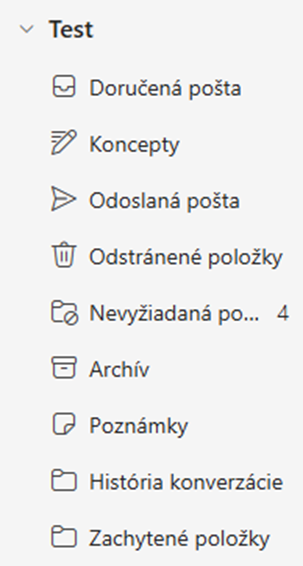
V prípade, že sa zdieľaná poštová schránka nezobrazí OWA je možné ju manuálne pridať nasledujúcim postupom.
Manuálne pridanie zdieľaného mailboxu do outlooku
V Novom Outlooku alebo OWA klikneme na položku Priečinky v ľavom menu pravým tlačidlom myši. Následne zvolíme možnosť Pridať zdieľaný priečinok alebo poštovú schránku.
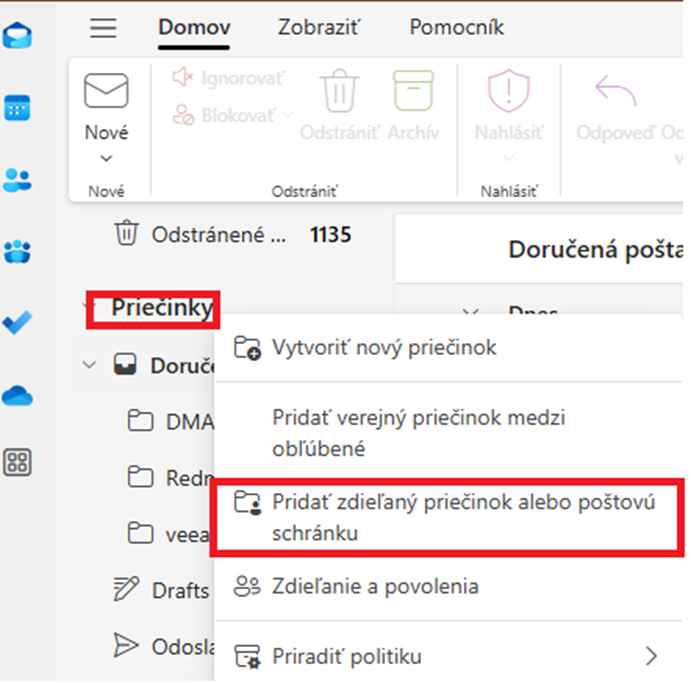
Následne sa zobrazí okno do ktorého zadáme e-mailovú adresu zdieľaného mailboxu.
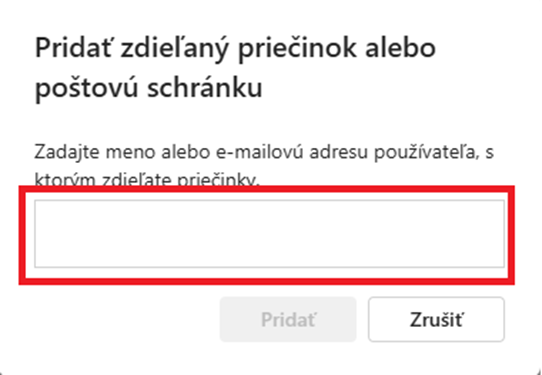
Pre odosielanie zo zdieľanej poštovej schránky s jej e-mailovou adresou v OWA je potrebné pridať v nastaveniach OWA tlačidlo Od:
Klikneme na ikonu ozubeného kolesa(Nastavenia) v pravom hornom rohu:

Po kliknutí na ikonu ozubeného kolesa sa otvorí okno Nastavenia v ktorom v jeho strednej časti klikneme na položku Vytvoriť a odpovedať.
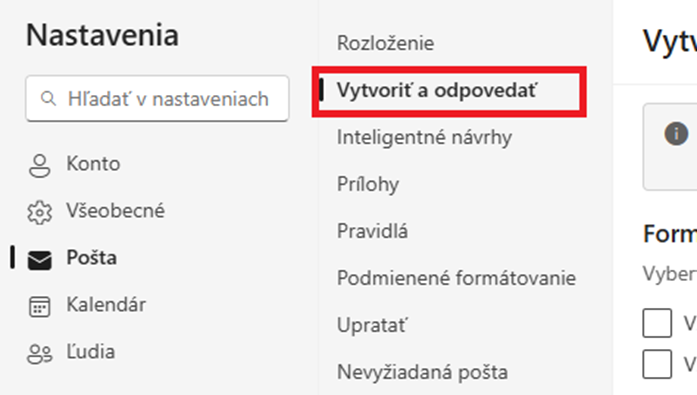
Po kliknutí na možnosť Vytvoriť a odpovedať v ľavej časti okna v položke formát správy označíme položku Vždy zobraziť pole Od
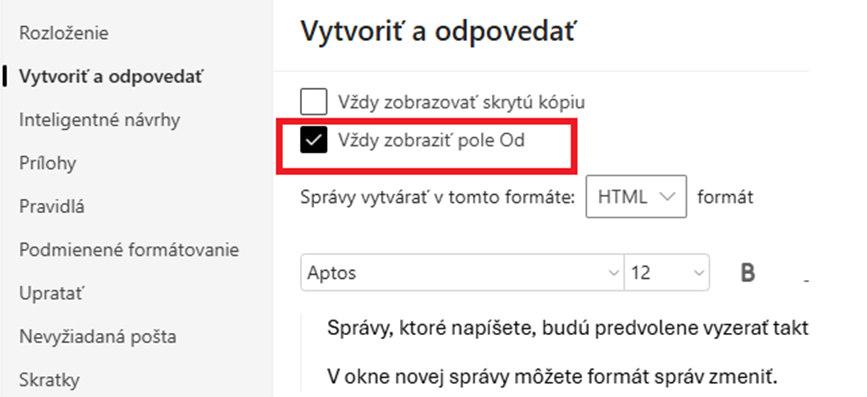
Následne uložíme nastavenia kliknutím na tlačidlo Uložiť v spodnom pravom rohu okna Nastavania.
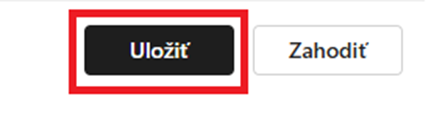
Následne pri písaní novej správy v prostredí OWA sa zobrazí tlačidlo Od (vedľa tlačidla odoslať)
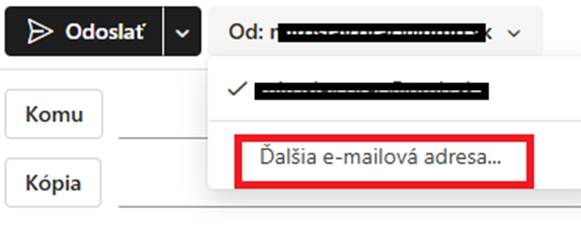
Klikneme na položku Ďalšia e-mailová adresa a do textového poľa zadáme zobrazované meno, alebo e-mailovú adresu zdieľanej poštovej schránky, ktorú sme oprávnený používať.
Následne môžeme používať zdieľanú poštovú schránku totožne, ako svoj pracovný e-mail.